今回は、ムームードメインで取得した独自ドメインをエックスサーバーに設定する方法を紹介していきます。
エックスサーバーで独自ドメインを設定するための手順
簡単に手順を紹介すると作業としては以下の2つになります。
エックスサーバーで独自ドメインを設定する
ネームサーバー(DNS)の切り替え作業
エックスサーバーで独自ドメインを設定して、ドメインを取得した業者(ムームードメイン)でのネームサーバーの切り替えがセットです。
ネームサーバーとは、取得したドメインをどのレンタルサーバーで使用する決定するために必要な設定になります。
エックスサーバーで独自ドメインを設定する
まずはエックスサーバーに独自ドメインを設定していきます。
エックスサーバーのインフォパネルにログインしてサーバーパネルにログインします。
直接サーバーパネルにログインでもOKです。
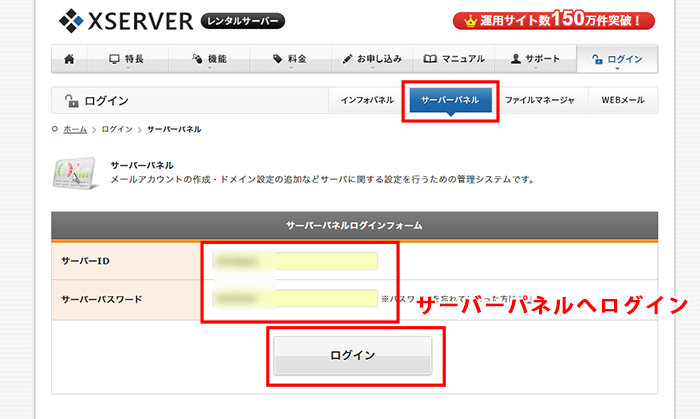
サーバーパネルの「ドメイン」項目の「ドメイン設定」を選択。
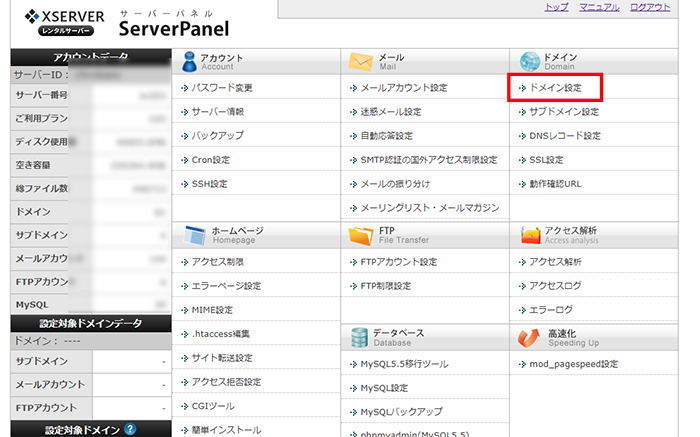
ドメイン設定画面になるので、「ドメインの追加設定」のタブに切り替えて取得した独自ドメインを入力します。
さらに「無料独自SSLを利用する」にチェックを入れて「ドメインの追加(確認)」をクリック。
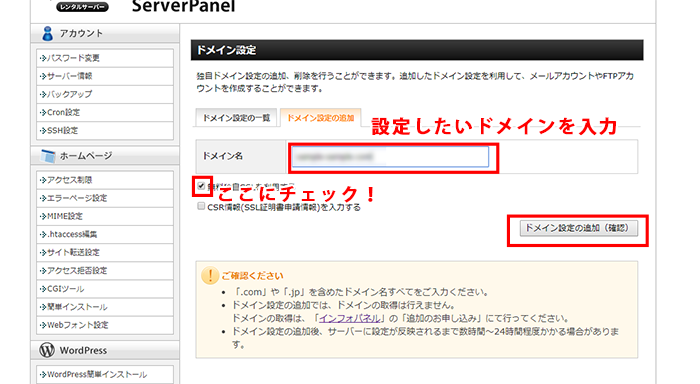
確認画面になるので、間違いがなければ「ドメインの追加(確定)」をクリックするとドメインの追加は完了です。
上記は普通のドメインの場合の設定ですが、日本語ドメインを取得している場合には日本語ではなく英語文字列に変換している「Punycode」を入力する必要があります。
日本語ドメインというのは「大阪治療院.com」とか「治療院副業.net」のように、ドメイン部分が日本語のドメインです。
以下のリンクで日本語ドメインを入力して「Punycode」へ変換をしてから独自ドメインの設定をして下さい。
ネームサーバーの設定
ネームサーバーとは、取得したドメインをどのサーバーで使用するか決定するためのアドレスです。
エックスサーバーで独自ドメインを使用するためには、ドメインのネームサーバーをエックスサーバー指定のものに変更する必要があります。
例えば、取得したのがムームードメインの場合、ムームードメインでのネームサーバー(DNS)の設定をする必要があります。
「ムームードメイン」にログインできたら「コントロールパネル」⇒「ドメイン操作」⇒「ネームサーバ設定変更」をクリック。
ネームサーバー設定変更ページに表示されたドメインから設定変更したいドメインの右側に表示されている「ネームサーバー設定変更」ボタンを押します。
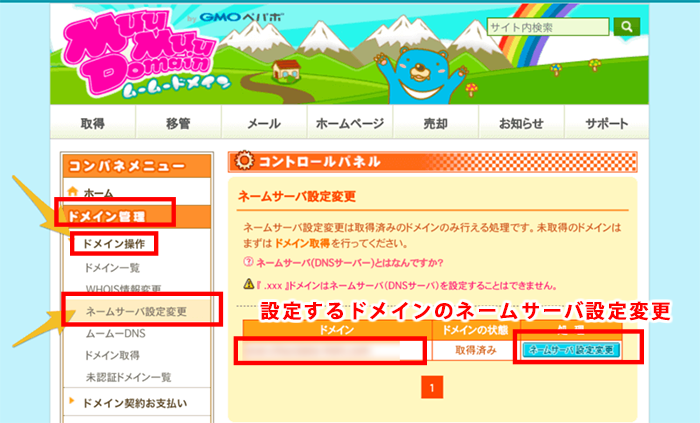
ページの真ん中くらいにある「GMOペパボ以外のネームサーバーを使用する」を選択して、画像のようにエックスサーバーのネームサーバー情報を入力します。
ネームサーバー2: ns2.xserver.jp
ネームサーバー3: ns3.xserver.jp
ネームサーバー4: ns4.xserver.jp
ネームサーバー5: ns5.xserver.jp
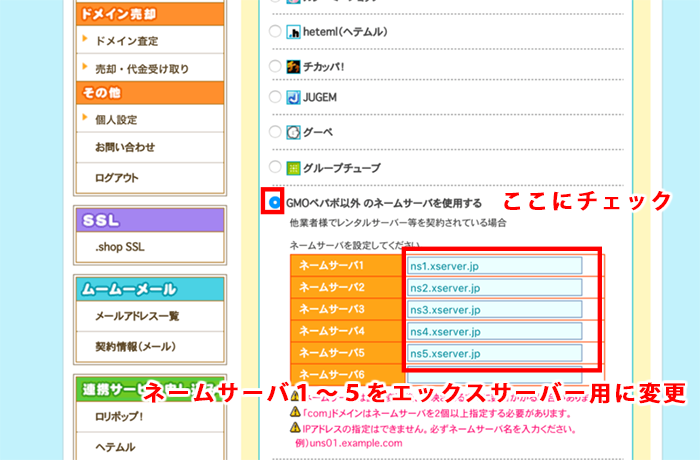
入力が完了したら画面下の「ネームサーバー設定変更」ボタンを押して設定完了です。
ネームサーバーの設定を変更してから実際にドメインとサーバーが紐付けられるまでには少し時間がかかります。
早ければ1時間くらい、遅いと3日くらいかかることもあるようです。
基本的には数時間で設定が反映されることがほとんどですが、ドメインの設定変更にはある程度時間がかかると思っておいたほうが無難かもしれません。
反映されるのを待っている間にデータベースの設定とWordPressのインストールをやっていきましょう。
- なぜ無料ブログではダメなのか?
- ドメインを取得する
- レンタルサーバーを契約する
- ドメインとレンタルサーバーを紐づける(←今ココ)
- WPインストールのためにデータベースを設定する
- WPをインストールする
- サイトをSSL化する
- WPのテーマ(テンプレートを決める)
- 有料テーマと無料テーマの違いは?


